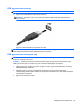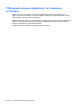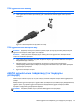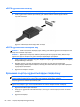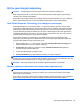User Guide - Windows 8
Table Of Contents
- Қош келдіңіз
- Компьютермен танысу
- Желіге қосылу
- Пернетақта, сенсорлы тақтаның қимылдары және меңзегіш құрылғылар арқылы шарлау
- Мультимедиа
- Қуатты басқару
- Компьютерді өшіру
- Қуат параметрлерін орнату
- Қуатты үнемдеу күйлерін пайдалану
- Батарея қуатын пайдалану
- Батарея туралы қосымша ақпарат табу
- Батареяны тексеру бағдарламасын пайдалану
- Қалған батарея зарядын көрсету
- Батареяның зарядсыздану уақытын ұлғайту
- Төмен батарея деңгейлерін басқару
- Батареяны салу және шығарып алу
- Батарея қуатын үнемдеу
- Пайдаланушы ауыстыратын батареяны сақтау (тек таңдаулы үлгілерде)
- Пайдаланушы ауыстыратын батареяны қоқысқа тастау (тек таңдаулы үлгілерде)
- Пайдаланушы ауыстыратын батареяны ауыстыру (тек таңдаулы үлгілерде)
- Сыртқы айнымалы ток қуаты көзін пайдалану
- Сыртқы карталар мен құрылғылар
- Медиа картаны оқу құрылғысының карталарын пайдалану (тек таңдаулы үлгілерде)
- ExpressCards картасын пайдалану (тек таңдаулы үлгілерде)
- Смарт-карталарды пайдалану (тек таңдаулы үлгілерде)
- USB құрылғысын пайдалану
- 1394 құрылғыларын пайдалану (тек таңдаулы үлгілерде)
- eSATA құрылғысын пайдалану (тек таңдаулы үлгілерде)
- Қосымша сыртқы құрылғыларды пайдалану
- Дискілер
- Дискілерді ұстау
- Қатты дискілерді пайдалану
- Оптикалық дискілерді пайдалану (тек таңдаулы үлгілерде)
- RAID құрылғысын пайдалану (тек таңдаулы үлгілерде)
- Қауіпсіздік
- Компьютерді қорғау
- Құпия сөздерді пайдалану
- Вирусқа қарсы бағдарламаны пайдалану
- Желіаралық қалқан бағдарламасын пайдалану
- Қорғаныс жүйесінің маңызды жаңартуларын орнату
- HP ProtectTools Security Manager бағдарламалық құралын пайдалану (тек таңдаулы үлгілерде)
- Қосымша қауіпсіздік кабелін орнату
- Саусақ ізін оқу құрылғысын қолдану (тек таңдаулы модельдерде)
- Күтім
- Сақтық көшірме жасау және қалпына келтіру
- Ақпараттың сақтық көшірмесін жасау
- Жүйені қалпына келтіруді жүзеге асыру
- Windows қалпына келтіру құралдарын пайдалану
- f11 қалпына келтіру құралдарын пайдалану
- Windows 8 амалдық жүйесінің дискісін (бөлек сатылады) пайдалану
- Windows жүйесінің қалпына келтіру мүмкіндігін тез әрі оңай қалпына келтіру үшін пайдалану
- Барлығын жою және Windows жүйесін қайта орнату
- HP Software Setup утилитасын пайдалану
- Computer Setup (BIOS) және Advanced System Diagnostics
- Қолдау
- Техникалық сипаттамасы
- Компьютерді сапарға алып шығу
- Ақаулықтарды жою
- Ақаулықтарды жою көздері
- Мәселелерді шешу
- Компьютер қосылмайды
- Компьютердің экраны бос
- Бағдарламалық құрал дұрыс жұмыс істемей тұр
- Компьютер қосулы, бірақ жауап бермейді
- Компьютер әдеттен тыс қызып кетеді
- Сыртқы құрылғы жұмыс істемейді
- Сымсыз желі байланысы жұмыс істемейді
- Оптикалық диск салғыш ықшам диск немесе DVD дискісін шығару үшін ашылмайды
- Компьютер ықшам дискіні, DVD немесе BD дискісін анықтамайды
- Диск ойнатылмайды
- Фильм сыртқы дисплейде көрінбейді
- Дискіні көшіру үрдісі басталған жоқ немесе аяқталмас бұрын тоқтатылды
- Электростатикалық разряд
- Индекс
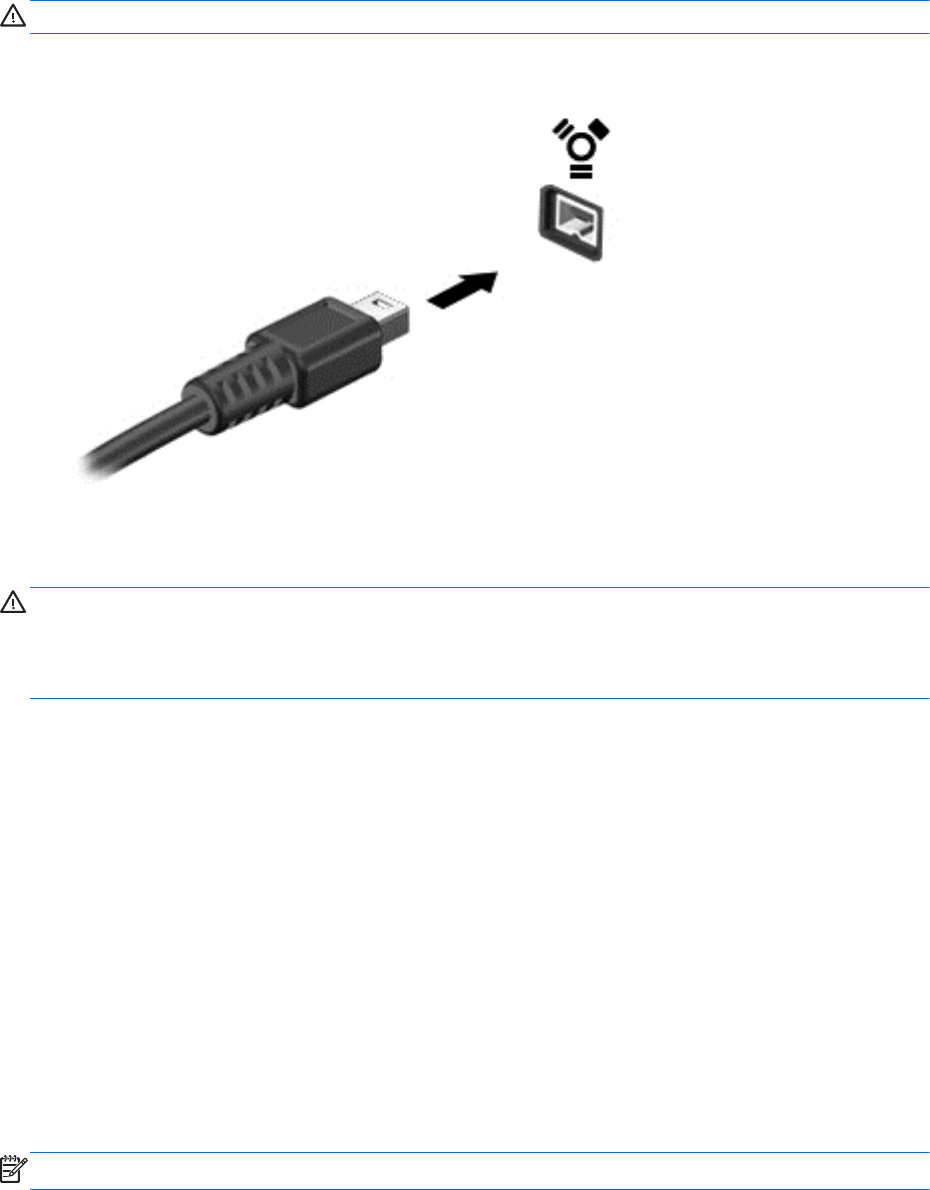
1394 құрылғысын жалғау
ЕСКЕРТУ: 1394 порт қосқышын зақымдау қаупін азайту үшін, құрылғыны күштеп қоспаңыз.
▲
1394 құрылғысын компьютерге жалғау үшін 1394 кабелін компьютердегі 1394 портына
жалғаңыз.
Құрылғы табылғанда белгілі бір дыбыс естіледі.
1394 құрылғысын шығарып алу
ЕСКЕРТУ: Деректер жоғалуының немесе жүйенің жауап қатпау қаупін азайту мақсатында м
құрылғысын шығарып алмас бұрын оны өшіріңіз.
ЕСКЕРТУ: 1394 қосқышын зақымдау қаупін азайту үшін 1394 құрылғысын шығарып алған
кезде оны сымынан тартпаңыз.
1. 1394 құрылғысын шығарып алу үшін, ақпаратты жауып, құрылғымен байланысты барлық
бағдарламаларды жабыңыз.
2. Windows жұмыс үстелінің тапсырмалар тақтасының оң жақ шетінде орналасқан
хабарландыру аймағындағы жабдықты шығару белгішесін басыңыз, одан кейін экрандағы
нұсқауларды орындаңыз.
3. Құрылғыны шығарып алыңыз.
eSATA құрылғысын пайдалану (тек таңдаулы
үлгілерде)
eSATA порты eSATA сыртқы қатты диск секілді қосымша өнімділігі жоғары eSATA құрамдасын
қосады.
Кейбір eSATA құрылғылары əдетте құрылғымен қоса берілетін қосымша қолдау бағдарламалық
құралын қажет етуі мүмкін. Құрылғыға арналған бағдарламалық құрал жөнінде қосымша
ақпаратты өндірушінің нұсқауларынан қараңыз.
ЕСКЕРІМ: Сондай-ақ eSATA порты қосымша USB құрылғысын қолдайды.
eSATA құрылғысын пайдалану (тек таңдаулы үлгілерде)61